La touche de retour arrière ne fonctionne pas ? Comment y remédier et alternatives

Par conséquent, de nombreux utilisateurs ont demandé quoi faire concernant la touche de retour arrière ne fonctionnant pas sur leur ordinateur portable ou l’alternative à la clé. Ainsi, nous discuterons des étapes pour le réparer dans ce guide.
Pourquoi ma touche de retour arrière ne fonctionne-t-elle pas ?
Comment puis-je réparer ma touche de retour arrière si elle ne fonctionne pas ?
Avant de poursuivre les étapes de dépannage, vous pouvez observer les vérifications préliminaires répertoriées ci-dessous :
Si les vérifications préliminaires ci-dessus peuvent résoudre le problème de la touche de retour arrière, continuez avec les solutions ci-dessous :
1. Désactivez les options Sticky keys et Filter key
- Appuyez sur les touches Windows+ Ipour ouvrir l’ application Paramètres .
- Cliquez sur Accessibilité et cliquez sur Clavier dans le menu de gauche.
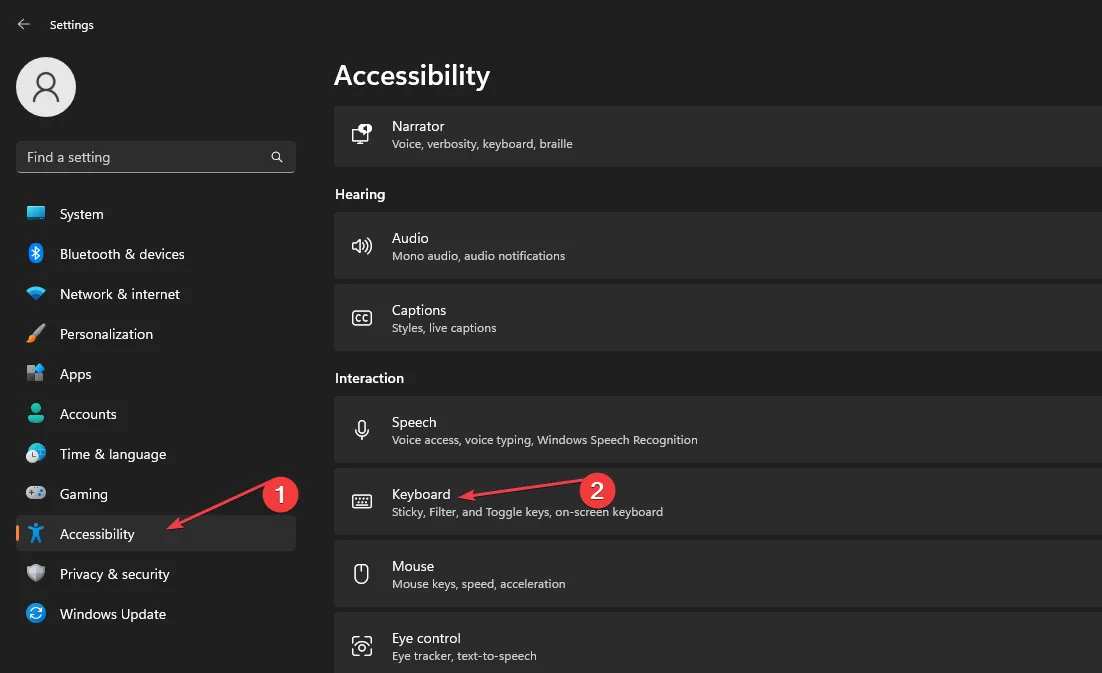
- Recherchez l’option Touches rémanentes et désactivez l’ option Appuyez sur une touche à la fois pour les raccourcis clavier.
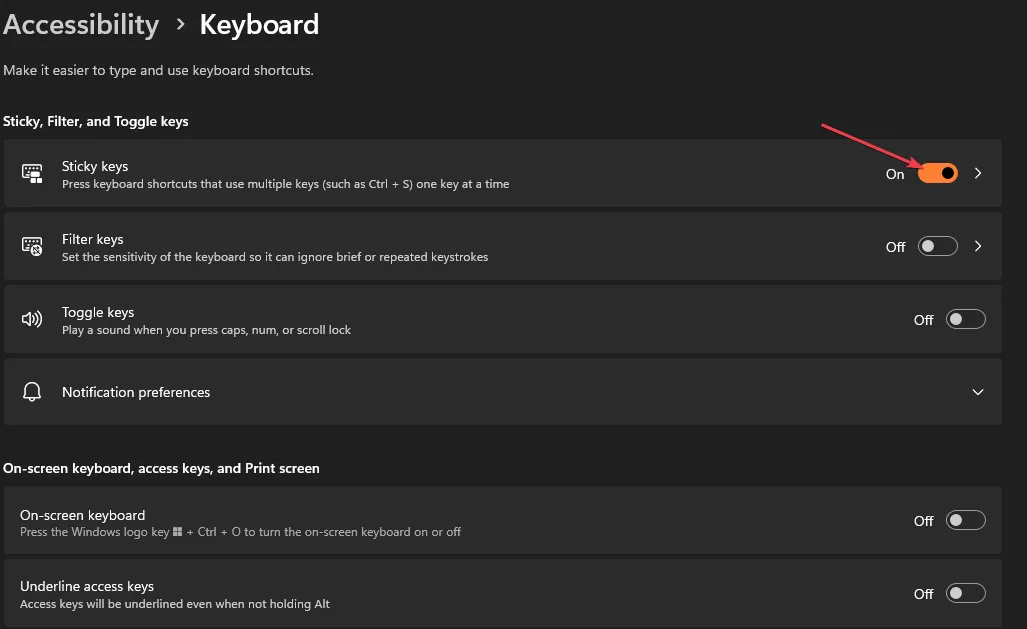
- Cliquez sur le lien Filtrer les touches, désactivez Ignorer les frappes brèves ou répétées.
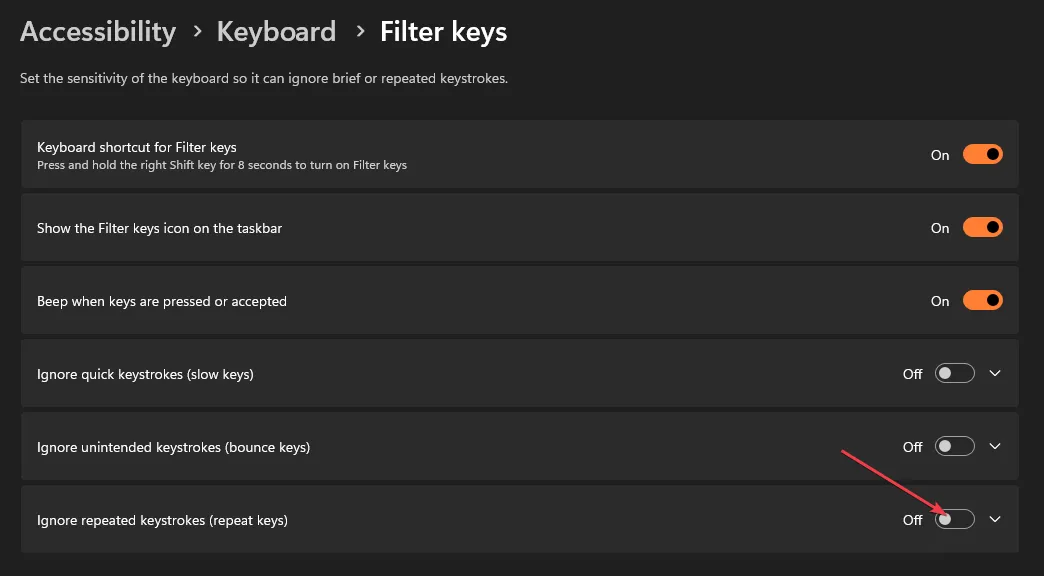
- Fermez l’application Paramètres et redémarrez le PC pour effectuer les modifications.
La désactivation des touches Sticky et Filter désactivera leurs fonctionnalités respectives lorsque vous appuyez sur les combinaisons de touches désignées ou que vous répondez aux critères spécifiques. Il résout les combinaisons de boutons qui peuvent affecter la fonctionnalité de la touche de retour arrière.
2. Exécutez l’outil de dépannage du clavier
- Appuyez sur la touche Windows+ Ipour ouvrir l’ application Paramètres .
- Cliquez sur Système, puis sélectionnez Dépanner dans le volet de droite et cliquez sur Autres dépanneurs.
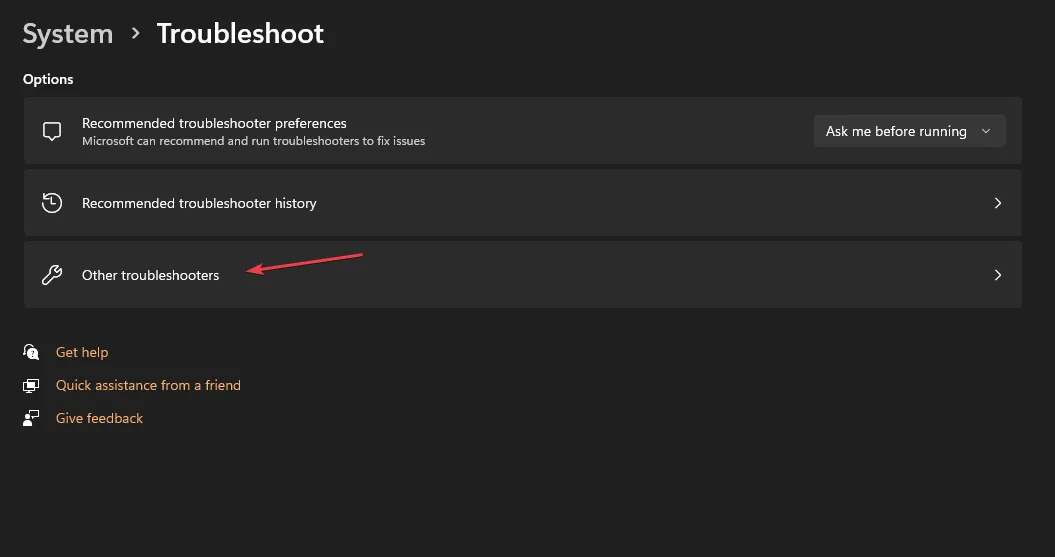
- Ensuite, cliquez sur le bouton Exécuter contre le clavier.
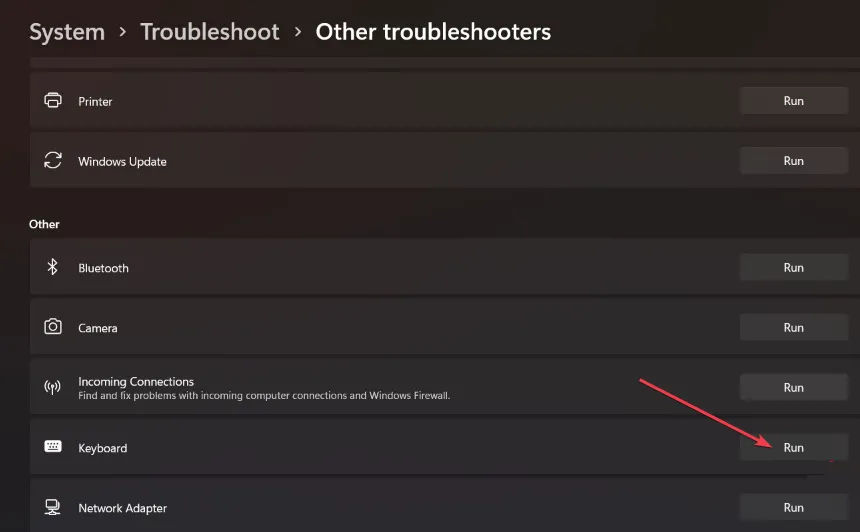
- Attendez que l’outil de dépannage trouve et corrige les problèmes de clavier sur votre ordinateur.
L’exécution de l’utilitaire de résolution des problèmes de clavier trouvera et résoudra les problèmes provoquant le dysfonctionnement de la touche de retour arrière sur votre ordinateur portable.
3. Mettez à jour les pilotes de votre clavier
- Appuyez sur les touches Windows+ Rpour ouvrir la fenêtre Exécuter , tapez devmgmt.msc et cliquez sur OK pour ouvrir le Gestionnaire de périphériques.
- Développez l’ entrée Claviers , cliquez avec le bouton droit sur les périphériques clavier, puis sélectionnez Mettre à jour le pilote dans le menu déroulant.
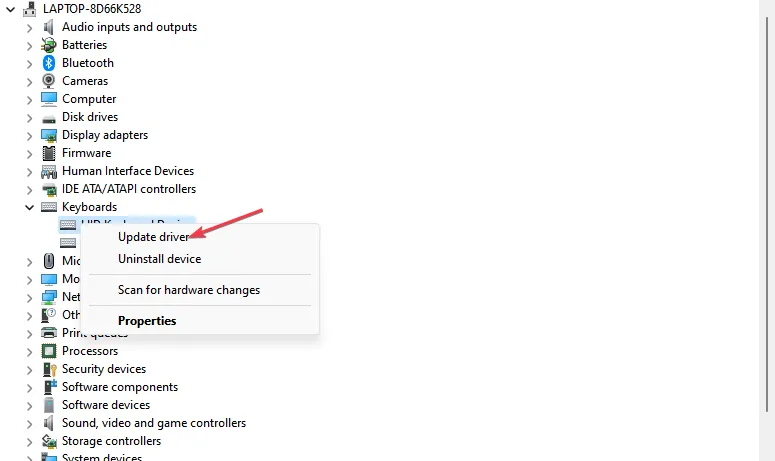
- Cliquez sur Rechercher automatiquement le logiciel du pilote mis à jour .

- Redémarrez votre ordinateur et vérifiez si le problème persiste.
La mise à jour du pilote du clavier corrigera les bogues affectant l’appareil et installera les dernières fonctionnalités pour améliorer ses performances. En outre, il résout les problèmes de compatibilité à l’origine du problème :
4. Réinstallez le clavier
- Appuyez sur les touches Windows+ Rpour ouvrir la fenêtre Exécuter , tapez devmgmt.msc et cliquez sur OK pour ouvrir le Gestionnaire de périphériques.
- Développez l’ entrée Claviers , cliquez avec le bouton droit sur les périphériques clavier, puis sélectionnez Désinstaller le périphérique dans le menu déroulant.
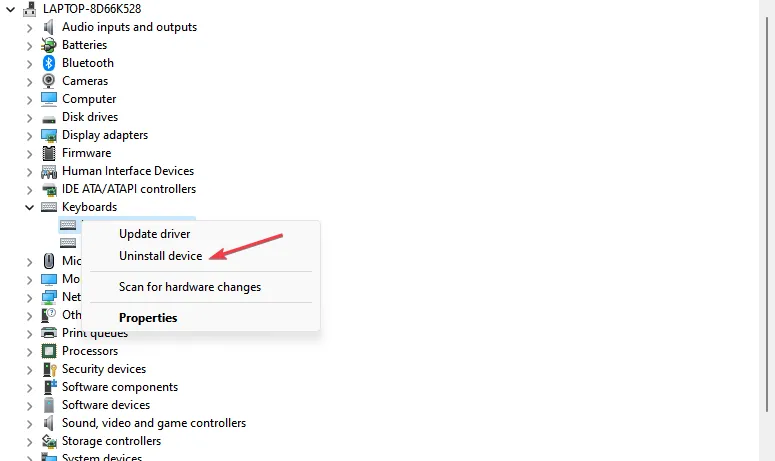
- Cliquez sur Désinstaller dans la boîte de confirmation et attendez que le processus se termine.

- Redémarrez votre PC et il installera automatiquement le pilote manquant.
La réinstallation du clavier résoudra les fichiers de périphérique corrompus, les problèmes de paramètres et d’autres problèmes liés au clavier empêchant la touche de retour arrière de fonctionner.
Quelle est la touche alternative pour Backspace ?
L’alternative à la touche Retour arrière est la touche Suppr. Alors que la touche Retour arrière supprime les caractères à gauche du curseur, la touche Suppr supprime les caractères à droite.
Cependant, cela peut également être une alternative à Backspace dans certains contextes. Pour supprimer les caractères à gauche du curseur à l’aide de la touche Suppr, vous pouvez suivre ces étapes :
- Positionnez le curseur après le caractère que vous souhaitez supprimer (à droite du caractère).
- Appuyez sur la Deletetouche de votre clavier.
Le caractère à gauche du curseur doit être supprimé.
Existe-t-il une touche alternative si ma touche de retour arrière ne fonctionne pas ?
Outre la Deleteclé, il n’y a pas d’alternative à la Backspaceclé que vous pouvez utiliser car la Deleteclé se comporte différemment.
Vous pouvez utiliser un logiciel de mappage de clavier pour affecter n’importe quelle autre touche au travail de retour arrière, mais il ne s’agit que d’une solution de contournement logicielle.
Si vous avez des questions ou des suggestions concernant ce guide, veuillez les déposer dans la section des commentaires.



Laisser un commentaire